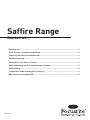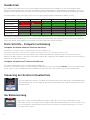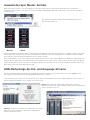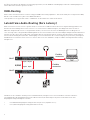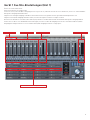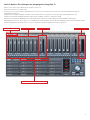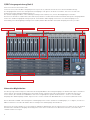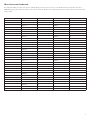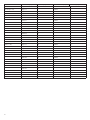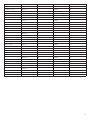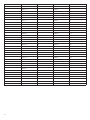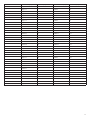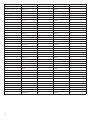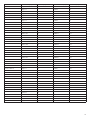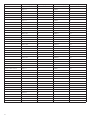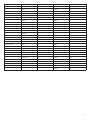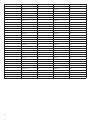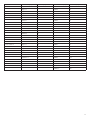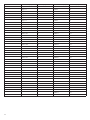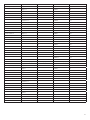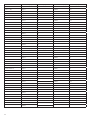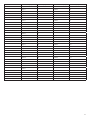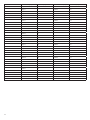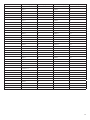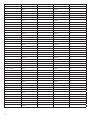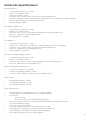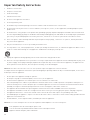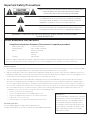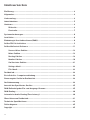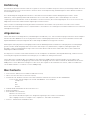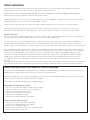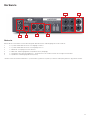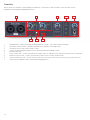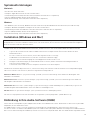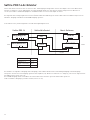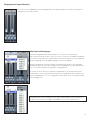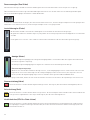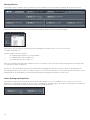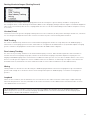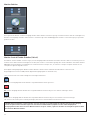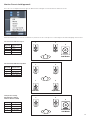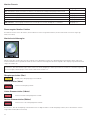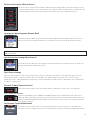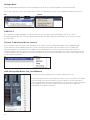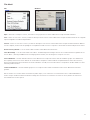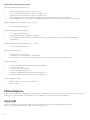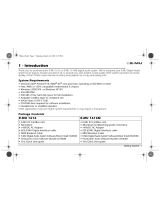Focusrite Saffire Pro 24 DSP Bedienungsanleitung
- Kategorie
- Zusätzliche Musikausrüstung
- Typ
- Bedienungsanleitung
Dieses Handbuch eignet sich auch für

1
Saffire Range
Dualbetrieb
FA0444-02
Dualbetrieb ................................................................................................................... 2
Erste Schritte - Computerverbindung .......................................................................... 2
Steuerung der Geräte im Dualbetrieb .......................................................................... 2
Gerätebenennung ......................................................................................................... 2
Auswahl des Sync Master-Gerätes ............................................................................... 3
DAW-Reihenfolge der Ein- und Ausgangs-Streams ...................................................... 3
DAW-Routing ................................................................................................................ 4
Latenzfreies Audio-Routing (Zero Latency) .................................................................. 4
Übersichten zum Dualbetrieb ....................................................................................... 9

2
Dualbetrieb
Es ist möglich, zwei Saffire-Interfaces an einen Computer zu anzuschließen. Das ermöglicht es, zwei Geräte mit demselben
System zu verbinden und sie wie eine Einheit zu behandeln, um Ihrer DAW mehr Ein- und Ausgänge zur Verfügung zu stellen. Der
Dualbetrieb ist auf den Anschluss von zwei Geräten am selben Bus bei einer Abtastfrequenz von 48 kHz oder niedriger beschränkt.
Die folgende Tabelle zeigt, welche zwei Saffire-Interfaces gemeinsam betrieben werden können und welche nicht:
Liquid Saffire 56 Saffire PRO 40 Saffire PRO 26 Saffire PRO 24 DSP Saffire PRO 24 Saffire PRO 14
Liquid Saffire 56 NEIN
NEIN JA JA JA JA
Saffire PRO 40 NEIN JA JA JA JA JA
Saffire PRO 26 JA JA JA JA JA JA
Saffire PRO 24 DSP JA JA JA JA JA JA
Saffire PRO 24 JA JA JA JA JA JA
Saffire PRO 14 JA JA JA JA JA JA
Die Dualbetrieb-Kombinationen in den grünen Feldern sind möglich, die in den roten Feldern hingegen nicht. Wie zu ersehen ist,
lassen sich alle Saffire PRO-Interfaces miteinander kombinieren, mit Ausnahme des Liquid Saffire 56, welches nur zusammen mit
Saffire PRO 24 DSP, Saffire PRO 26, Saffire PRO 24 oder Saffire PRO 14 betrieben werden kann.
Erste Schritte - Computerverbindung
Computer mit einem einzelnen Firewire-Anschluss
Schließen Sie ein Saffire-Interface an den Firewire-Port des Computers an.
Schließen Sie das zweite Saffire-Interface an den freien Firewire-Port des ersten Saffire-Interfaces an.
Beachten Sie, dass Saffire PRO 26, Saffire PRO 24, Saffire PRO 24 DSP und Saffire PRO 14 nur über einen einzelnen Firewire-
Anschluss verfügen, sodass sie hierfür mit einem Saffire PRO 40 oder Liquid Saffire 56 verbunden sowie über ein externes Netzteil
mit Strom versorgt werden müssen.
Computer mit mehreren Firewire-Anschlüssen
Schließen Sie beide Saffire-Interfaces direkt an den Computer an.
Beachten Sie, dass beide Firewire-Ports am Computer an demselben Firewire-Bus anliegen MÜSSEN, z. B. auf derselben PCI/PCIe
Firewire-Karte. In dieser Konfiguration muss zumindest ein Saffire über das exterene Netzteil mit Strom versorgt werden.
Steuerung der Geräte im Dualbetrieb
Die Saffire MixControl-Software erlaubt die Steuerung von zwei Geräten über die gleiche Bedienoberfläche.
Dabei wird immer nur ein Gerät angezeigt. Um zwischen den beiden Geräten umzuschalten, klicken Sie auf
das Namensfeld.
Gerätebenennung
Angeschlossene Geräte können umbenannt werden, sodass diese leichter auseinanderzuhalten sind,
insbesondere wenn es sich um gleiche Gerätetypen handelt. Zur Umbenennung eines Gerätes klicken Sie mit
der rechten Maustaste auf das Namensfeld. Beachten Sie, dass der neue Name möglicherweise erst nach
einer kurzen Zeit erscheint.

3
Auswahl des Sync Master-Gerätes
Wenn zwei Saffire-Interfaces an einen Computer via Firewire angeschlossen sind, werden die beiden Geräte automatisch
miteinander synchronisiert, ohne dass eine zusätzliche Kabelverbindung benötigt wird. Jedoch muss ein Gerät zum Sync Master
ernannt werden.
Mit einem Klick auf das Settings-Menü wird ausgewählt, welches
Gerät der Sync Master ist.
Master Slave
Die Einstellungen für die Abtastfrequenz (Sample Rate) und die digitale Synchronisation können nur verändert werden, wenn in der
Saffire MixControl-Software der Sync Master ausgewählt ist. Wenn der Sync Slave ausgewählt ist, sind Abtastfrequenz (Sample
Rate) und Sync-Status ausgegraut und können nicht verändert werden.
Wenn ein beliebiges, externes Gerät angeschlossen wird, muss die externe Sync-Quelle (Word Clock, ADAT oder S/PDIF) immer an
den Sync Master angeschlossen werden. Werden weitere digitale Geräte angeschlossen, müssen diese als Slave zum Sync Master
eingestellt werden. Sofern der Sync Master eine digitale Einheit mit einer Taktreferenz versorgt, kann diese entweder an den Sync
Master oder einem Sync-Slave betrieben werden.
DAW-Reihenfolge der Ein- und Ausgangs-Streams
Die ein- und ausgehenden Datenströme (Streams) beider Einheiten werden in einer gemeinsamen Liste in der DAW bzw. vom
Betriebssystem für den Einsatz mit iTunes/Windows Media Player verwaltet.
Jedes angeschlossene Saffire-Interface besitzt eine (fest eingestellte) Hardware-ID. Die Ein- und Ausgänge des Saffire-Interfaces
mit der niedrigsten Hardware-ID erscheinen zuerst in der Liste.
Mac OS: Klicken Sie auf “About Saffire MixControl” im ‘Saffire
MixControl”-Menü, um sich die Hardware-ID des aktuell ausgewählten
Gerätes anzeigen zu lassen.
Windows: Klicken Sie auf “About Saffire MixControl” im “Help”-
Menü, um sich die Hardware-ID des aktuell ausgewählten
Gerätes anzeigen zu lassen.

4
Die Übersichtstabellen am Ende dieser Anleitung zeigen Ihnen, wie die DAW-Ein- und Ausgänge zu den Ein- und Ausgängen der
Saffire MixControl-Software geroutet werden.
DAW-Routing
Audio can be routed from Saffire to Saffire using your DAWs own routing capabilities. This allows audio processing from the DAW,
but will result in audio latency due to the DAWs audio buffer.
Look-up tables for every possible Saffire combination can be found at the end of the document.
Latenzfreies Audio-Routing (Zero Latency)
Wenn ein einzelnes Saffire-Interface genutzt wird, ist ein latenzfreies Abhören durch das interne Signal-Routing gewährleistet.
Auch bei der Verwendung zweier Saffire-Interfaces ist ein latenzfreies Abhören möglich, allerdings kann keine latenzfreie
Abhörmischung für beide Interfaces vorgenommen werden, sofern nur eine Firewire-Verbindung besteht. Der Weg, dies zu
erreichen liegt in der richtigen Audioverbindung beider Geräte untereinander sowie der notwendigen Konfiguration der MixControl-
Software für jedes Gerät. Dieser Abschnitt zeigt am Beispiel von zwei gemeinsam an einem Rechner betriebenen Saffire PRO 40,
wie dies durch Nutzung der S/PDIF Ein- und Ausgänge erreicht werden kann. Diese Einstellungen gelten jedoch für jede mögliche
Kombination verschiedener Saffire-Interfaces. Zuerst müssen Sie Ihre Hardware entsprechend der nachfolgenden Darstellung
konfigurieren.
Nachdem Sie Ihre Hardware wie dargestellt verbunden haben, konfigurieren Sie anschließend Ihre Software. Wenn Sie
alle Eingänge über die Ausgänge beider Geräte abhören wollen (wie oben dargestellt), müssen für beide Geräte zwei
Ausgangsmischungen konfiguriert werden.
• eine MONITOR-Ausgangsmischung (zu den Lautsprechern, Kopfhörern etc.)
• eine S/PDIF-Ausgangsmischung (zum anderen Gerät)
FireWire
connection
FireWire
connection
Input
Input
Output
Output
Unit 1
S/PDIF
Unit 2

5
Gerät 1 Cue Mix-Einstellungen (Unit 1)
Öffnen Sie Saffire MixControl.
Klicken Sie auf den ersten Mixer Tab.
Stellen Sie sicher, dass der Mixer-Ausgang auf Stereo gestellt ist, indem Sie auf das Stereo-Feld klicken, welches sich unterhalb der
Anzeige des Ausgangskanals befindet.
Fügen Sie die analogen Eingänge zum Mixer hinzu und stellen Sie die gewünschten Pegel und Panoramapositionen ein.
Fügen Sie den S/PDIF-Eingang zum Mixer hinzu, welcher die Signale von Gerät 2 einspeisen wird.
Benennen Sie den Mix in “Cue Mix” (oder ähnlich) um, indem Sie auf das Namensfeld unterhalb der Anzeige des Ausgangskanals
klicken. Dieser Mix ist eine Kombination aus dem Signal, welches Sie über die Eingänge von Gerät 1 aufnehmen und der S/PDIF-
Ausgangsmischung von Gerät 2. Letztes wird in den S/PDIF-Eingang von Gerät 1 eingespeist:
CUE MIX - Sent to Headphones 1 and 2
CUE MIX Selected SPDIF from Unit 2Unit 1 Analogue Ins Master fader Set to 0

6
S/PDIF-Ausgangsmischung (Unit 1)
Klicken Sie auf den zweiten Mixer Tab.
Stellen Sie sicher, dass der Mixer-Ausgang auf Stereo gestellt ist, indem Sie auf das Stereo-Feld unterhalb der Anzeige des
Ausgangskanals klicken. Die Konfiguration der Eingänge ist die gleiche wie im ersten Mixer. Stellen Sie auch hier die gewünschten
Pegel und Panoramapositionen ein.
Der S/PDIF-Eingang zum Mixer sollte unbedingt stummgeschaltet (Mute) sein, um eine Rückkopplung zu vermeiden.
Benennen Sie den Mix in “S/PDIF Mix” (oder ähnlich) um, indem Sie auf das Namensfeld unterhalb der Anzeige des Ausgangskanals
klicken. Die S/PDIF-Ausgangsmischung liefert einen Mix der Audioeingänge von Gerät 1. Der S/PDIF-Eingang ist zur Vermeidung
einer Rückkopplung stummgeschaltet (Mute) und der Mix wird über den S/PDIF-Ausgang an Gerät 2 gesendet:
SPDIF Mix to Unit 2 sent via SPDIF
SPDIF to UNIT2 Selected SPDIF from Unit 2 mutedUnit 1 Analogue Ins Master fader Set to 0

7
Gerät 2 Monitor-Einstellungen zur Ausgangsmischung (Unit 2)
Wechseln Sie in der Saffire MixControl-Software zu Gerät 2.
Klicken Sie auf den ersten Mixer Tab.
Stellen Sie sicher, dass der Mixer-Ausgang auf Stereo gestellt ist, indem Sie auf das Stereo-Feld unterhalb der Anzeige des
Ausgangskanals klicken.
Fügen Sie die analogen Eingänge zum Mixer hinzu und stellen Sie die gewünschten Pegel und Panoramapositionen ein.
Fügen Sie den S/PDIF-Eingang zum Mixer hinzu, der die Signale von Gerät 1 einspeisen wird.
Benennen Sie den Mix in “MONITOR Mix” (oder ähnlich) um, indem Sie auf das Namensfeld unterhalb der Anzeige des
Ausgangskanals klicken. Dieser Mix ist eine Kombination aus dem Signal, das Sie über die Eingänge von Gerät 2 aufnehmen und der
S/PDIF-Ausgangsmischung von Gerät 1. Letztere wird in den S/PDIF-Eingang von Gerät 2 eingespeist:
MONITOR MIX - Sent to Monitor Outputs
MONITOR MIX Selected SPDIF from Unit 1Unit 2 Analogue Ins Master fader Set to 0

8
S/PDIF-Ausgangsmischung (Unit 2)
Klicken Sie auf den zweiten Mixer Tab.
Stellen Sie sicher, dass der Mixer-Ausgang auf Stereo gestellt ist, indem Sie auf das Stereo-Feld unterhalb der Anzeige
des Ausgangskanals klicken. Die Konfiguration der Eingänge ist die gleiche wie beim ersten Mixer. Stellen Sie auch hier die
gewünschten Pegel und Panoramapositionen ein.
Der S/PDIF-Eingang zum Mixer sollte unbedingt stummgeschaltet (Mute) sein, um eine Rückkopplung zu vermeiden.
Benennen Sie den Mix in “S/PDIF Mix” (oder ähnlich) um, indem Sie auf das Namensfeld unterhalb der Anzeige des Ausgangskanals
klicken. Die S/PDIF-Ausgangsmischung entspricht einem Mix der Audioeingänge von Gerät 2. Der S/PDIF-Eingang ist zur
Vermeidung einer Rückkopplung stummgeschaltet (Mute) und der Mix wird über den S/PDIF-Ausgang an Gerät 1 gesendet:
Alternative Möglichkeiten
Die oben gezeigten Einrichtungen erlauben nur Mischung und Abhören der analogen Eingänge von beiden im Beispiel verwendeten
Saffire PRO 40. Acht analoge Eingänge plus zwei S/PDIF-Kanäle ergeben insgesamt 10 Mixerkanäle. Es gibt jedoch noch acht
weitere Kanäle, die zum Mischen und Abhören von weiteren Signalquellen genutzt werden können - sofern es sich um DAW-
Ausgänge oder ADAT-Eingänge handelt. Fügen Sie diese einfach sowohl zum “MONITOR Mix” als auch zum “S/PDIF Mix” hinzu.
Bei der Auswahl von ADAT- oder analogen Ein- und Ausgängen anstelle der S/PDIF Ein- und Ausgänge, ist es möglich, latenzfreies
Abhören wahlweise auch über die ADAT- oder die analogen Ein- und Ausgänge durchzuführen.
Anstelle der Stereomischungen ist es auch möglich, individuelle Audiokanäle zwischen den Geräten zu senden. Die geschieht durch
Auswählen der individuellen Eingänge im Routing-Panel in der unteren linken Ecke der MixControl-Software, anstatt die oben
erwähnten Mixe zu erzeugen.
SPDIF Mix to Unit 1 sent via SPDIF
SPDIF to UNIT1 Selected SPDIF from Unit 1 mutedUnit 2 Analogue Ins Master fader Set to 0

9
Übersichten zum Dualbetrieb
Die folgenden Tabellen zeigen, wie die Ein- und Ausgänge von zwei Saffire-Interfaces im Dualbetrieb in der I/O-Übersicht Ihrer
DAW angezeigt werden. Die Reihenfolge, in der unterschiedliche Modelle hier angezeigt werden ist: Pro40, LS56, Pro24, Pro24 DSP,
Pro14, Pro26.
Interface: Interface-Eingang: DAW-Eingang: Saffire Mix-Ausgang: DAW-Ausgang:
Saffire PRO 24 Anlg in 1 1 DAW 1 1
Anlg in 2 2 DAW 2 2
Anlg in 3 3 DAW 3 3
Anlg in 4 4 DAW 4 4
SPDIF 1 5 DAW 5 5
SPDIF 2 6 DAW 6 6
ADAT in 1 7 DAW 7 7
ADAT in 2 8 DAW 8 8
ADAT in 3 9
ADAT in 4 10
ADAT in 5 11
ADAT in 6 12
ADAT in 7 13
ADAT in 8 14
Loop back 1 15
Loop back 2 16
Saffire PRO 24 DSP Anlg in 1 17 DAW 1 9
Anlg in 2 18 DAW 2 10
Anlg in 3 19 DAW 3 11
Anlg in 4 20 DAW 4 12
SPDIF 1 21 DAW 5 13
SPDIF 2 22 DAW 6 14
ADAT in 1 23 DAW 7 15
ADAT in 2 24 DAW 8 16
ADAT in 3 25
ADAT in 4 26
ADAT in 5 27
ADAT in 6 28
ADAT in 7 29
ADAT in 8 30
Loop back 1 31
Loop back 2 32

10
Interface: Interface-Eingang: DAW-Eingang: Saffire Mix-Ausgang: DAW-Ausgang:
Saffire PRO 24 Anlg in 1 1 DAW 1 1
(niedrigere ID) Anlg in 2 2 DAW 2 2
Anlg in 3 3 DAW 3 3
Anlg in 4 4 DAW 4 4
SPDIF 1 5 DAW 5 5
SPDIF 2 6 DAW 6 6
ADAT in 1 7 DAW 7 7
ADAT in 2 8 DAW 8 8
ADAT in 3 9
ADAT in 4 10
ADAT in 5 11
ADAT in 6 12
ADAT in 7 13
ADAT in 8 14
Loop back 1 15
Loop back 2 16
Saffire PRO 24 Anlg in 1 17 DAW 1 9
(höhere ID) Anlg in 2 18 DAW 2 10
Anlg in 3 19 DAW 3 11
Anlg in 4 20 DAW 4 12
SPDIF 1 21 DAW 5 13
SPDIF 2 22 DAW 6 14
ADAT in 1 23 DAW 7 15
ADAT in 2 24 DAW 8 16
ADAT in 3 25
ADAT in 4 26
ADAT in 5 27
ADAT in 6 28
ADAT in 7 29
ADAT in 8 30
Loop back 1 31
Loop back 2 32

11
Interface: Interface-Eingang: DAW-Eingang: Saffire Mix-Ausgang: DAW-Ausgang:
Saffire PRO 24 DSP Anlg in 1 1 DAW 1 1
(niedrigere ID) Anlg in 2 2 DAW 2 2
Anlg in 3 3 DAW 3 3
Anlg in 4 4 DAW 4 4
SPDIF 1 5 DAW 5 5
SPDIF 2 6 DAW 6 6
ADAT in 1 7 DAW 7 7
ADAT in 2 8 DAW 8 8
ADAT in 3 9
ADAT in 4 10
ADAT in 5 11
ADAT in 6 12
ADAT in 7 13
ADAT in 8 14
Loop back 1 15
Loop back 2 16
Saffire PRO 24 DSP Anlg in 1 17 DAW 1 9
(höhere ID) Anlg in 2 18 DAW 2 10
Anlg in 3 19 DAW 3 11
Anlg in 4 20 DAW 4 12
SPDIF 1 21 DAW 5 13
SPDIF 2 22 DAW 6 14
ADAT in 1 23 DAW 7 15
ADAT in 2 24 DAW 8 16
ADAT in 3 25
ADAT in 4 26
ADAT in 5 27
ADAT in 6 28
ADAT in 7 29
ADAT in 8 30
Loop back 1 31
Loop back 2 32

12
Interface: Interface-Eingang: DAW-Eingang: Saffire Mix-Ausgang: DAW-Ausgang:
Saffire PRO 40 Anlg in 1 1 DAW 1 1
Anlg in 2 2 DAW 2 2
Anlg in 3 3 DAW 3 3
Anlg in 4 4 DAW 4 4
Anlg in 5 5 DAW 5 5
Anlg in 6 6 DAW 6 6
Anlg in 7 7 DAW 7 7
Anlg in 8 8 DAW 8 8
SPDIF 1 9 DAW 9 9
SPDIF 2 10 DAW 10 10
ADAT in 1 11 DAW 11 11
ADAT in 2 12 DAW 12 12
ADAT in 3 13 DAW 13 13
ADAT in 4 14 DAW 14 14
ADAT in 5 15 DAW 15 15
ADAT in 6 16 DAW 16 16
ADAT in 7 17 DAW 17 17
ADAT in 8 18 DAW 18 18
Loop back 1 19 DAW 19 19
Loop back 2 20 DAW 20 20
Saffire PRO 24 Anlg in 1 21 DAW 1 21
Anlg in 2 22 DAW 2 22
Anlg in 3 23 DAW 3 23
Anlg in 4 24 DAW 4 24
SPDIF 1 25 DAW 5 25
SPDIF 2 26 DAW 6 26
ADAT in 1 27 DAW 7 27
ADAT in 2 28 DAW 8 28
ADAT in 3 29
ADAT in 4 30
ADAT in 5 31
ADAT in 6 32
ADAT in 7 33
ADAT in 8 34
Loop back 1 35
Loop back 2 36

13
Interface: Interface-Eingang: DAW-Eingang: Saffire Mix-Ausgang: DAW-Ausgang:
Saffire PRO 40 Anlg in 1 1 DAW 1 1
Anlg in 2 2 DAW 2 2
Anlg in 3 3 DAW 3 3
Anlg in 4 4 DAW 4 4
Anlg in 5 5 DAW 5 5
Anlg in 6 6 DAW 6 6
Anlg in 7 7 DAW 7 7
Anlg in 8 8 DAW 8 8
SPDIF 1 9 DAW 9 9
SPDIF 2 10 DAW 10 10
ADAT in 1 11 DAW 11 11
ADAT in 2 12 DAW 12 12
ADAT in 3 13 DAW 13 13
ADAT in 4 14 DAW 14 14
ADAT in 5 15 DAW 15 15
ADAT in 6 16 DAW 16 16
ADAT in 7 17 DAW 17 17
ADAT in 8 18 DAW 18 18
Loop back 1 19 DAW 19 19
Loop back 2 20 DAW 20 20
Saffire PRO 24 DSP Anlg in 1 21 DAW 1 21
Anlg in 2 22 DAW 2 22
Anlg in 3 23 DAW 3 23
Anlg in 4 24 DAW 4 24
SPDIF 1 25 DAW 5 25
SPDIF 2 26 DAW 6 26
ADAT in 1 27 DAW 7 27
ADAT in 2 28 DAW 8 28
ADAT in 3 29
ADAT in 4 30
ADAT in 5 31
ADAT in 6 32
ADAT in 7 33
ADAT in 8 34
Loop back 1 35
Loop back 2 36

14
Interface: Interface-Eingang: DAW-Eingang: Saffire Mix-Ausgang: DAW-Ausgang:
Saffire PRO 40 Anlg in 1 1 DAW 1 1
(niedrigere ID) Anlg in 2 2 DAW 2 2
Anlg in 3 3 DAW 3 3
Anlg in 4 4 DAW 4 4
Anlg in 5 5 DAW 5 5
Anlg in 6 6 DAW 6 6
Anlg in 7 7 DAW 7 7
Anlg in 8 8 DAW 8 8
SPDIF 1 9 DAW 9 9
SPDIF 2 10 DAW 10 10
ADAT in 1 11 DAW 11 11
ADAT in 2 12 DAW 12 12
ADAT in 3 13 DAW 13 13
ADAT in 4 14 DAW 14 14
ADAT in 5 15 DAW 15 15
ADAT in 6 16 DAW 16 16
ADAT in 7 17 DAW 17 17
ADAT in 8 18 DAW 18 18
Loop back 1 19 DAW 19 19
Loop back 2 20 DAW 20 20
Saffire PRO 40 Anlg in 1 21 DAW 1 21
(höhere ID) Anlg in 2 22 DAW 2 22
Anlg in 3 23 DAW 3 23
Anlg in 4 24 DAW 4 24
Anlg in 5 25 DAW 5 25
Anlg in 6 26 DAW 6 26
Anlg in 7 27 DAW 7 27
Anlg in 8 28 DAW 8 28
SPDIF 1 29 DAW 9 29
SPDIF 2 30 DAW 10 30
ADAT in 1 31 DAW 11 31
ADAT in 2 32 DAW 12 32
ADAT in 3 33 DAW 13 33
ADAT in 4 34 DAW 14 34
ADAT in 5 35 DAW 15 35
ADAT in 6 36 DAW 16 36
ADAT in 7 37 DAW 17 37
ADAT in 8 38 DAW 18 38
Loop back 1 39 DAW 19 39
Loop back 2 40 DAW 20 40

15
Interface: Interface-Eingang: DAW-Eingang: Saffire Mix-Ausgang: DAW-Ausgang:
Liquid Saffire 56 Anlg in 1 1 DAW 1 1
Anlg in 2 2 DAW 2 2
Anlg in 3 3 DAW 3 3
Anlg in 4 4 DAW 4 4
Anlg in 5 5 DAW 5 5
Anlg in 6 6 DAW 6 6
Anlg in 7 7 DAW 7 7
Anlg in 8 8 DAW 8 8
SPDIF 1 9 DAW 9 9
SPDIF 2 10 DAW 10 10
ADAT 1 in 1 11 DAW 11 11
ADAT 1 in 2 12 DAW 12 12
ADAT 1 in 3 13 DAW 13 13
ADAT 1 in 4 14 DAW 14 14
ADAT 1 in 5 15 DAW 15 15
ADAT 1 in 6 16 DAW 16 16
ADAT 1 in 7 17 DAW 17 17
ADAT 1 in 8 18 DAW 18 18
ADAT 2 in 1 19 DAW 19 19
ADAT 2 in 2 20 DAW 20 20
ADAT 2 in 3 21 DAW 21 21
ADAT 2 in 4 22 DAW 22 22
ADAT 2 in 5 23 DAW 23 23
ADAT 2 in 6 24 DAW 24 24
ADAT 2 in 7 25 DAW 25 25
ADAT 2 in 8 26 DAW 26 26
Loop back 1 27 DAW 27 27
Loop back 2 28 DAW 28 28
Saffire PRO 24 Anlg in 1 29 DAW 1 29
Anlg in 2 30 DAW 2 30
Anlg in 3 31 DAW 3 31
Anlg in 4 32 DAW 4 32
SPDIF 1 33 DAW 5 33
SPDIF 2 34 DAW 6 34
ADAT in 1 35 DAW 7 35
ADAT in 2 36 DAW 8 36
ADAT in 3 37
ADAT in 4 38
ADAT in 5 39
ADAT in 6 40
ADAT in 7 41
ADAT in 8 42
Loop back 1 43
Loop back 2 44

16
Interface: Interface-Eingang: DAW-Eingang: Saffire Mix-Ausgang: DAW-Ausgang:
Liquid Saffire 56 Anlg in 1 1 DAW 1 1
Anlg in 2 2 DAW 2 2
Anlg in 3 3 DAW 3 3
Anlg in 4 4 DAW 4 4
Anlg in 5 5 DAW 5 5
Anlg in 6 6 DAW 6 6
Anlg in 7 7 DAW 7 7
Anlg in 8 8 DAW 8 8
SPDIF 1 9 DAW 9 9
SPDIF 2 10 DAW 10 10
ADAT 1 in 1 11 DAW 11 11
ADAT 1 in 2 12 DAW 12 12
ADAT 1 in 3 13 DAW 13 13
ADAT 1 in 4 14 DAW 14 14
ADAT 1 in 5 15 DAW 15 15
ADAT 1 in 6 16 DAW 16 16
ADAT 1 in 7 17 DAW 17 17
ADAT 1 in 8 18 DAW 18 18
ADAT 2 in 1 19 DAW 19 19
ADAT 2 in 2 20 DAW 20 20
ADAT 2 in 3 21 DAW 21 21
ADAT 2 in 4 22 DAW 22 22
ADAT 2 in 5 23 DAW 23 23
ADAT 2 in 6 24 DAW 24 24
ADAT 2 in 7 25 DAW 25 25
ADAT 2 in 8 26 DAW 26 26
Loop back 1 27 DAW 27 27
Loop back 2 28 DAW 28 28
Saffire PRO 24 DSP Anlg in 1 29 DAW 1 29
Anlg in 2 30 DAW 2 30
Anlg in 3 31 DAW 3 31
Anlg in 4 32 DAW 4 32
SPDIF 1 33 DAW 5 33
SPDIF 2 34 DAW 6 34
ADAT in 1 35 DAW 7 35
ADAT in 2 36 DAW 8 36
ADAT in 3 37
ADAT in 4 38
ADAT in 5 39
ADAT in 6 40
ADAT in 7 41
ADAT in 8 42
Loop back 1 43
Loop back 2 44

17
Interface: Interface-Eingang: DAW-Eingang: Saffire Mix-Ausgang: DAW-Ausgang:
Saffire PRO 24 DSP Anlg in 1 1 DAW 1 1
Anlg in 2 2 DAW 2 2
Anlg in 3 3 DAW 3 3
Anlg in 4 4 DAW 4 4
SPDIF 1 5 DAW 5 5
SPDIF 2 6 DAW 6 6
ADAT in 1 7 DAW 7 7
ADAT in 2 8 DAW 8 8
ADAT in 3 9
ADAT in 4 10
ADAT in 5 11
ADAT in 6 12
ADAT in 7 13
ADAT in 8 14
Loop back 1 15
Loop back 2 16
Saffire PRO 14 Anlg in 1 17 DAW 1 9
Anlg in 2 18 DAW 2 10
Anlg in 3 19 DAW 3 11
Anlg in 4 20 DAW 4 12
SPDIF 1 21 DAW 5 13
SPDIF 2 22 DAW 6 14
Loop back 1 23 DAW 7 15
Loop back 2 24 DAW 8 16
DAW 9 17
DAW 10 18
DAW 11 19
DAW 12 20

18
Interface: Interface-Eingang: DAW-Eingang: Saffire Mix-Ausgang: DAW-Ausgang:
Saffire PRO 40 Anlg in 1 1 DAW 1 1
Anlg in 2 2 DAW 2 2
Anlg in 3 3 DAW 3 3
Anlg in 4 4 DAW 4 4
Anlg in 5 5 DAW 5 5
Anlg in 6 6 DAW 6 6
Anlg in 7 7 DAW 7 7
Anlg in 8 8 DAW 8 8
SPDIF 1 9 DAW 9 9
SPDIF 2 10 DAW 10 10
ADAT in 1 11 DAW 11 11
ADAT in 2 12 DAW 12 12
ADAT in 3 13 DAW 13 13
ADAT in 4 14 DAW 14 14
ADAT in 5 15 DAW 15 15
ADAT in 6 16 DAW 16 16
ADAT in 7 17 DAW 17 17
ADAT in 8 18 DAW 18 18
Loop back 1 19 DAW 19 19
Loop back 2 20 DAW 20 20
Saffire PRO 14 Anlg in 1 21 DAW 1 21
Anlg in 2 22 DAW 2 22
Anlg in 3 23 DAW 3 23
Anlg in 4 24 DAW 4 24
SPDIF 1 25 DAW 5 25
SPDIF 2 26 DAW 6 26
Loop back 1 27 DAW 7 27
Loop back 2 28 DAW 8 28
DAW 9 29
DAW 10 30
DAW 11 31
DAW 12 32

19
Interface: Interface-Eingang: DAW-Eingang: Saffire Mix-Ausgang: DAW-Ausgang:
Saffire PRO 24 Anlg in 1 1 DAW 1 1
Anlg in 2 2 DAW 2 2
Anlg in 3 3 DAW 3 3
Anlg in 4 4 DAW 4 4
SPDIF 1 5 DAW 5 5
SPDIF 2 6 DAW 6 6
ADAT in 1 7 DAW 7 7
ADAT in 2 8 DAW 8 8
ADAT in 3 9
ADAT in 4 10
ADAT in 5 11
ADAT in 6 12
ADAT in 7 13
ADAT in 8 14
Loop back 1 15
Loop back 2 16
Saffire PRO 14 Anlg in 1 17 DAW 1 9
Anlg in 2 18 DAW 2 10
Anlg in 3 19 DAW 3 11
Anlg in 4 20 DAW 4 12
SPDIF 1 21 DAW 5 13
SPDIF 2 22 DAW 6 14
Loop back 1 23 DAW 7 15
Loop back 2 24 DAW 8 16
DAW 9 17
DAW 10 18
DAW 11 19
DAW 12 20

20
Interface: Interface-Eingang: DAW-Eingang: Saffire Mix-Ausgang: DAW-Ausgang:
Liquid Saffire 56 Anlg in 1 1 DAW 1 1
Anlg in 2 2 DAW 2 2
Anlg in 3 3 DAW 3 3
Anlg in 4 4 DAW 4 4
Anlg in 5 5 DAW 5 5
Anlg in 6 6 DAW 6 6
Anlg in 7 7 DAW 7 7
Anlg in 8 8 DAW 8 8
SPDIF 1 9 DAW 9 9
SPDIF 2 10 DAW 10 10
ADAT 1 in 1 11 DAW 11 11
ADAT 1 in 2 12 DAW 12 12
ADAT 1 in 3 13 DAW 13 13
ADAT 1 in 4 14 DAW 14 14
ADAT 1 in 5 15 DAW 15 15
ADAT 1 in 6 16 DAW 16 16
ADAT 1 in 7 17 DAW 17 17
ADAT 1 in 8 18 DAW 18 18
ADAT 2 in 1 19 DAW 19 19
ADAT 2 in 2 20 DAW 20 20
ADAT 2 in 3 21 DAW 21 21
ADAT 2 in 4 22 DAW 22 22
ADAT 2 in 5 23 DAW 23 23
ADAT 2 in 6 24 DAW 24 24
ADAT 2 in 7 25 DAW 25 25
ADAT 2 in 8 26 DAW 26 26
Loop back 1 27 DAW 27 27
Loop back 2 28 DAW 28 28
Saffire PRO 14 Anlg in 1 29 DAW 1 29
Anlg in 2 30 DAW 2 30
Anlg in 3 31 DAW 3 31
Anlg in 4 32 DAW 4 32
SPDIF 1 33 DAW 5 33
SPDIF 2 34 DAW 6 34
Loop back 1 35 DAW 7 35
Loop back 2 36 DAW 8 36
DAW 9 37
DAW 10 38
DAW 11 39
DAW 12 40
Seite wird geladen ...
Seite wird geladen ...
Seite wird geladen ...
Seite wird geladen ...
Seite wird geladen ...
Seite wird geladen ...
Seite wird geladen ...
Seite wird geladen ...
Seite wird geladen ...
Seite wird geladen ...
Seite wird geladen ...
Seite wird geladen ...
Seite wird geladen ...
Seite wird geladen ...
Seite wird geladen ...
Seite wird geladen ...
Seite wird geladen ...
Seite wird geladen ...
Seite wird geladen ...
Seite wird geladen ...
Seite wird geladen ...
Seite wird geladen ...
Seite wird geladen ...
Seite wird geladen ...
Seite wird geladen ...
Seite wird geladen ...
Seite wird geladen ...
Seite wird geladen ...
Seite wird geladen ...
Seite wird geladen ...
Seite wird geladen ...
-
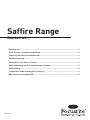 1
1
-
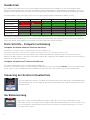 2
2
-
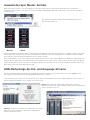 3
3
-
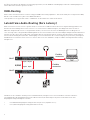 4
4
-
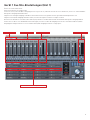 5
5
-
 6
6
-
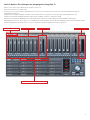 7
7
-
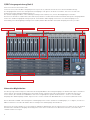 8
8
-
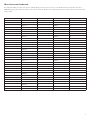 9
9
-
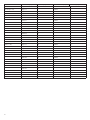 10
10
-
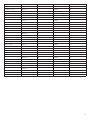 11
11
-
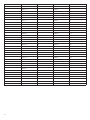 12
12
-
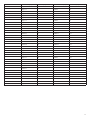 13
13
-
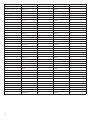 14
14
-
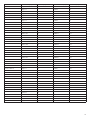 15
15
-
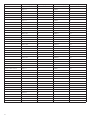 16
16
-
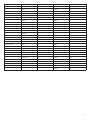 17
17
-
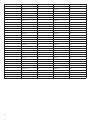 18
18
-
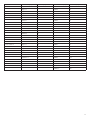 19
19
-
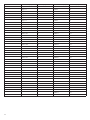 20
20
-
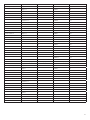 21
21
-
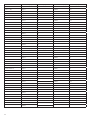 22
22
-
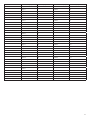 23
23
-
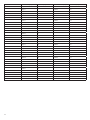 24
24
-
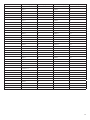 25
25
-
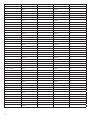 26
26
-
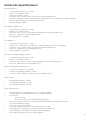 27
27
-
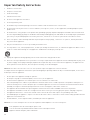 28
28
-
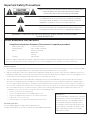 29
29
-
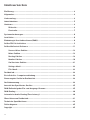 30
30
-
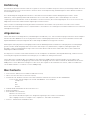 31
31
-
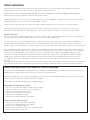 32
32
-
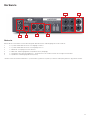 33
33
-
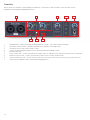 34
34
-
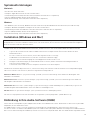 35
35
-
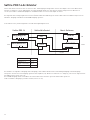 36
36
-
 37
37
-
 38
38
-
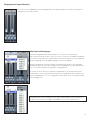 39
39
-
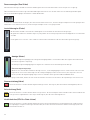 40
40
-
 41
41
-
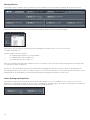 42
42
-
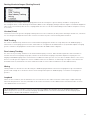 43
43
-
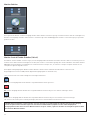 44
44
-
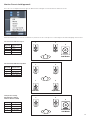 45
45
-
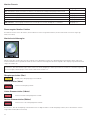 46
46
-
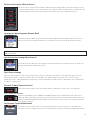 47
47
-
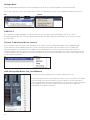 48
48
-
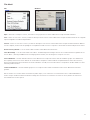 49
49
-
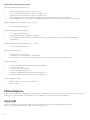 50
50
-
 51
51
Focusrite Saffire Pro 24 DSP Bedienungsanleitung
- Kategorie
- Zusätzliche Musikausrüstung
- Typ
- Bedienungsanleitung
- Dieses Handbuch eignet sich auch für
Verwandte Artikel
-
Focusrite Saffire Bedienungsanleitung
-
Focusrite Saffire Schnellstartanleitung
-
Focusrite Scarlett 18i20 Bedienungsanleitung
-
Focusrite Clarett 8Pre USB Benutzerhandbuch
-
Focusrite Clarett 4Pre USB Benutzerhandbuch
-
Focusrite Scarlett Solo Benutzerhandbuch
-
Focusrite OctoPre MkII Benutzerhandbuch
-
Focusrite Clarett 2Pre USB Benutzerhandbuch
-
Focusrite Scarlett 2i4 Bedienungsanleitung
-
Focusrite Clarett 8Pre Benutzerhandbuch
Andere Dokumente
-
M-Audio I/O Benutzerhandbuch
-
M-Audio ProFire Lightbridge Benutzerhandbuch
-
M-Audio NRV10 Benutzerhandbuch
-
PRESONUS Studio 1810c Bedienungsanleitung
-
PRESONUS Studio 1810c Bedienungsanleitung
-
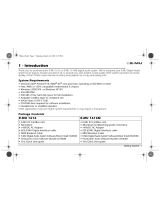 E-Mu 1616m Benutzerhandbuch
E-Mu 1616m Benutzerhandbuch
-
M-Audio ProjectMix I/O Schnellstartanleitung
-
Teufel ROCKSTER (2016) Bedienungsanleitung